Somos conscientes de que siempre van a surgir algunos problemas de vez en cuando, especialmente con dispositivos tan avanzados como Roku. Al fin y al cabo, cuanto más compleja es la tecnología, más posibilidades hay de que algo vaya mal.
Después de buscar en los tableros y foros para ver exactamente qué tipo de problemas surgen con más frecuencia que otros, uno inusual nos llamó la atención. Por supuesto, nos referimos a aquel error en el que Roku parpadea luz blanca sin motivo aparente.
Peor aún, esta luz blanca siempre trae consigo un síntoma mucho más preocupante: una pantalla en blanco. Por lo tanto, dado que esto es totalmente inaceptable y realmente se interpone en el camino de disfrutar de su contenido, pensamos que podríamos elaborar una pequeña guía para mostrarle cómo solucionar el problema.
En el pasado, cuando pensábamos en servicios de streaming, sólo nos venía a la mente un nombre: Netflix. Sin embargo, en los últimos años, cada vez son más las marcas que se lanzan a intentar añadir su nombre a este mercado increíblemente competitivo. Algunas se quedan inevitablemente en el camino, incapaces de seguir el ritmo de los gigantes del sector.
Sin embargo, de vez en cuando aparece una marca que ofrece algo diferente, nuevo y emocionante. De todas ellas, tenemos que decir que Roku ha causado la mayor impresión de todas. Y, como resultado, los consumidores han estado votando con sus pies y cambiando en sus unidades a Roku para sus necesidades de streaming.
Esto tiene mucho sentido para nosotros. Al fin y al cabo, ofrecen toda una gama de servicios de primera calidad a su base de usuarios, y también un montón de productos increíblemente decentes. Por ejemplo, están el Roku Ultra, el Roku Streaming Stick + y el Roku Premiere.
Al ofrecer una amplia gama de servicios, los usuarios pueden elegir el servicio y el precio adecuados para sus necesidades y su situación económica. Es un buen negocio por su parte. También es destacable que la gran mayoría de los usuarios califican su experiencia con Roku de forma bastante positiva.
Recomendación: ¡Solucionado! Error Roku no se conecta a internet
¿Por qué parpadea luz blanca en Roku?
Estas son las razones que causan la luz blanca parpadeante en Roku:
- Los cables no están conectados correctamente
- El software del dispositivo se está comportando mal
- Hay un problema con los puertos de conectividad del dispositivo
- El dispositivo tiene un problema de hardware. Esto puede causar que tu Roku se reinicie constantemente, así como otras fallas.
- La pantalla no soporta la resolución de tu Roku
- La velocidad de tu conexión a internet es insuficiente
Roku parpadea luz blanca ¿Cómo lo arreglo?
Por suerte, en lo que respecta a los problemas de los dispositivos de tecnología avanzada, éste generalmente no es tan grave. Como resultado, hay bastantes cosas que puedes hacer desde la comodidad de tu propia casa para arreglarlo. Así que, tanto si te consideras una persona «techy» como si no, deberías ser capaz de manejar estos consejos y recuperar tu servicio en poco tiempo.
Reinicia tu dispositivo Roku
Aunque este consejo puede parecer demasiado básico para que funcione, te sorprendería la frecuencia con la que lo hace. Reiniciar cualquier dispositivo es genial para eliminar cualquier error que pueda haberse acumulado con el tiempo, optimizando el rendimiento al mismo tiempo.
Así que, antes de entrar en algo más complicado, prueba a reiniciar el dispositivo primero. Estos son los pasos para reiniciar Roku:
- Abre la pantalla de inicio de Roku pulsando el botón Inicio (Home) de tu control remoto.

En la pantalla de Inicio, desplázate al menú Configuración.

- En esta sección selecciona Sistema.
- A continuación, selecciona la opción Reinicio del sistema y luego elige Reiniciar
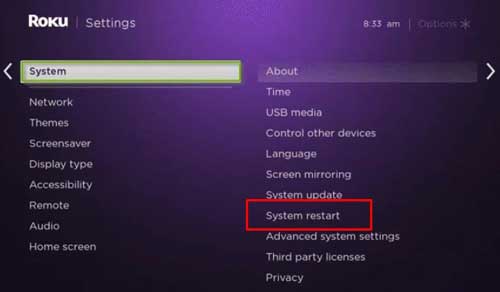
Una vez hecho esto, haz una comprobación rápida para asegurarte de que todo vuelve a funcionar como debería. Si no es así, es el momento de pasar al siguiente paso.
Compruebe todos los cables y conexiones
De nuevo, este consejo es realmente sencillo. Pero, no se deje engañar por eso, también se sabe que funciona en bastantes casos. Esencialmente, con este consejo, todo lo que necesita hacer es comprobar todos los cables que van en su dispositivo Roku y sus conexiones. Naturalmente, también tendrás que comprobar si los cables Ethernet y HDMI están insertados con la suficiente fuerza como para llevar una señal decente.

Mientras que usted está haciendo todo esto, también es una gran idea para asegurarse de que ninguno de sus cables están dañados. Lo que debe buscar son secciones de cableado deshilachado o expuesto. Si observa algo de este tipo, es muy probable que este cable no pueda transmitir los datos necesarios para mantener el sistema en funcionamiento.
Por lo tanto, no hace falta decir que debe reemplazar inmediatamente cualquier cosa que parezca obviamente dañada. Además, si observa alguna torcedura en el cable, es mejor enderezarla, ya que hará que esa sección del cableado sea vulnerable a los daños en un futuro próximo.
Naturalmente, también conviene asegurarse de que todas las conexiones estén lo más ajustadas posible. Si nada de esto parece tener efecto, le recomendamos que intente utilizar un cable HDMI diferente. Por la razón que sea, los cables HDMI tienen fama de quemarse con una frecuencia alarmante, sobre todo si se han comprado baratos.
Además, a menudo parecen estar totalmente bien por fuera, aunque el interior esté dañado. Una vez hecho todo esto, haz una comprobación rápida para ver si todo vuelve a funcionar o no. Si no has tenido suerte aquí, es el momento de pasar al siguiente consejo.
Reinicie el router
Este paso puede pasarse por alto a menudo, ya que no implica directamente el dispositivo Roku en sí. Cuando todo lo demás parece estar fallando, nunca está de más intentar reiniciar el router para eliminar cualquier error que se haya acumulado con el tiempo. Todo lo que tienes que hacer para ello es desconectar la unidad de Ethernet y HDMI.
Ahora sigue estos pasos para reiniciar el router:
- Desconecta el cable de alimentación de tu router y espera alrededor de un minuto.
- Ahora, conecta el cable de alimentación a router y espera a que se encienda.
- Con esto tu router se habrá reiniciado.
- Enciende tu Roku TV una vez más para ver si el problema se solucionó.
En cuanto el router se haya restablecido, podrás volver a conectar los cables a tu Roku. En este punto, lo más probable es que acabes viendo la pantalla de arranque. No es necesario hacer nada todavía. Después de un tiempo, cambiará a la pantalla de configuración.
Con un poco de suerte, deberías poder reanudar el servicio normal en un plazo de unos diez minutos. Si el problema estaba relacionado de alguna manera con tu router, ese debería ser el problema solucionado. Si no es así, sólo nos queda un paso más.
Conecta tu Roku a Internet por cable
Si crees que los problemas de Wifi pueden estar provocando que tu Roku no funcione correctamente, puedes probar conectarlo a tu router Wifi mediante un cable ethernet.
El proceso es sencillo; consigue un cable ethernet, conecta un extremo a tu Roku y enchufa el otro a uno de los puertos LAN de tu router. Comprueba si tu Roku sigue mostrando la luz blanca parpadeante cuando la conexión se realiza correctamente.
Póngase en contacto con el servicio de atención al cliente
Si has probado todo lo anterior y aún no solucionas el error de Roku parpadea luz blanca, puedes considerarte uno de los pocos desafortunados. Desgraciadamente, en ocasiones, el problema es demasiado grave para arreglarlo a nivel de aficionado y hay que pasar a los profesionales.
El único curso de acción lógico que queda es ponerse en contacto con el servicio de atención al cliente de Roku y hacerles saber lo que está sucediendo y lo que has hecho para tratar de solucionarlo. En general, el equipo de atención al cliente de Roku está muy bien informado y tiene una sólida trayectoria en la resolución de este tipo de problemas.

En el peor de los casos, el problema será un problema grave de hardware. En este caso, el único curso de acción que queda es tener su dispositivo reemplazado por completo. El equipo de atención al cliente o la tienda Roku más cercana podrán arreglarlo sin demasiadas complicaciones.
Recomendación: Solución a HBO Max No Funciona en Roku
Conclusión
Desafortunadamente, estas son las únicas soluciones para el problema Roku parpadea luz blanca que podemos recomendar como métodos probados y verdaderos. Sin embargo, lo último que queremos hacer es subestimar las habilidades de nuestra base de lectores. De vez en cuando, uno o varios de vosotros encontraréis una solución nueva y realmente innovadora para un problema como éste que nunca se nos habría ocurrido.
Si eres una de esas personas, nos encantaría saber cómo lo has hecho en la sección de comentarios. Así podremos probarlo y compartir con nuestros lectores si funciona. En definitiva, se trata de ahorrar unos cuantos dolores de cabeza más adelante. Gracias.